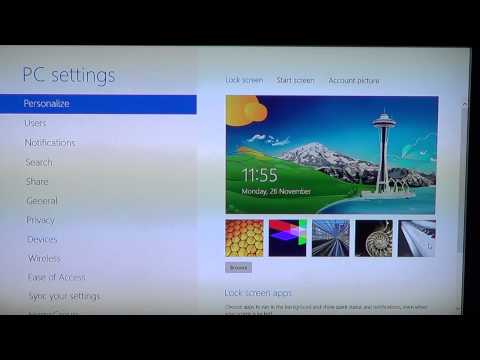Windows 8-da qulflash ekrani-bu sizning kompyuteringizning tezkor axborot markazi, shuning uchun bu erda ko'rsatiladigan ilovalar sizning ehtiyojlaringizga mos bo'lishi kerak. Kompyuter sozlamalari menyusida bu erda ma'lumot ko'rsatiladigan ilovalarni, shuningdek fon grafikasini o'zgartirishingiz mumkin; har safar Windows -ga kirganingizda qo'shimcha bosish uchun kuchingiz bo'lmasa, Ro'yxatdan o'tish kitobi muharriridan ekranni qulflashni o'chirib qo'yishingiz mumkin. E'tibor bering, ekran pardasini o'zgartirish ham parolni o'zgartirish kabi boshqa jarayonni ham o'z ichiga oladi.
Qadamlar
1 -qism 5: Qulflangan ekran sozlamalariga kirish

Qadam 1. ⊞ Win tugmasini bosing
Bu "Ishga tushirish" menyusini ochadi, undan siz qidiruv paneli orqali ilovalarni qidirishingiz mumkin.
Agar sizda Win tugmachasi bo'lmasa, Ctrl tugmachasini bosib Esc tugmachasini bosishingiz mumkin

Qadam 2. Boshlash qidirish satriga "Lock Screen" kiriting
Bu qidiruv natijalarida "Ekranni qulflash" deb nomlangan variantni ko'rsatishi kerak; Siz bu natijalarni ekranning chap tomonida topasiz.
Bu erda tirnoq belgilarini chiqarib tashlang

Qadam 3. "Lock Screen Settings" variantini bosing
Bu qulflangan ekran sozlamalari menyusini ochadi.

Qadam 4. Lock Screen sozlamalarini ko'rib chiqing
Bu erda siz bir nechta variantni o'zgartirishingiz mumkin:
- Ekranni qulflash fon - Lock Screen uchun fon rasmini o'zgartiring.
- Qulfli ekran ilovalari - Qulflangan ekraningizda ko'rsatiladigan ilovalarni o'zgartiring.

Qadam 5. Siz tanlagan sozlamalarga o'ting
Endi siz qulflangan ekran sozlamalarini o'zgartirishga tayyormiz!
5 -qismning 2 -qismi: Ekran qulfining fonini o'zgartirish

Qadam 1. "Browse" tugmasini bosing
Bu Lock Screen fon rasmi seriyasi ostida.
Shu bilan bir qatorda, uni darhol qo'llash uchun fond fonlaridan birini bosishingiz mumkin

Qadam 2. Rasm manbasini tanlang
Siz quyidagi manbalardan birini tanlashingiz mumkin:
- Sizning qattiq disk
- Bing
- OneDrive
- Sizning kamerangiz (faqat veb -kamerali kompyuterlarga tegishli)

Qadam 3. Lock Screen uni qo'llash uchun rasm ustiga bosing
Agar siz "Kamera" variantini tanlagan bo'lsangiz, rasmingizni oling

Qadam 4. O'zgarishlarni tasdiqlash uchun "OK" tugmasini bosing
Siz qulflangan ekran fonini muvaffaqiyatli o'zgartirdingiz!
5 -qismning 3 -qismi: Ekran qulfining fonini o'zgartirish

Qadam 1. "Browse" tugmasini bosing
Bu Lock Screen fon rasmi seriyasi ostida.
Shu bilan bir qatorda, uni darhol qo'llash uchun fond fonlaridan birini bosishingiz mumkin

Qadam 2. Rasm manbasini tanlang
Siz quyidagi manbalardan birini tanlashingiz mumkin:
- Sizning qattiq disk
- Bing
- OneDrive
- Sizning kamerangiz (faqat veb -kamerali kompyuterlarga tegishli)

Qadam 3. Lock Screen uni qo'llash uchun rasm ustiga bosing
Agar siz "Kamera" variantini tanlagan bo'lsangiz, rasmingizni oling

Qadam 4. O'zgarishlarni tasdiqlash uchun "OK" tugmasini bosing
Siz qulflangan ekran fonini muvaffaqiyatli o'zgartirdingiz!
5 -qismning 4 -qismi: Lock Screen ilovalarini o'zgartirish

Qadam 1. "Lock Screen Apps" variantini toping
Bu Lock Screen fon rasmlari ostida bo'lishi kerak.

Qadam 2. Joriy ilovalarni ko'rib chiqing
"Lock Screen Apps" matni ostida siz bir nechta uyalarni ko'rishingiz kerak; ulardan bir nechtasi ilovalar bilan band bo'lishi kerak (masalan, "Pochta"), qolganlarida "+" belgilari bor.

Qadam 3. Ishg'ol qilingan ilovalar uyasini o'zgartiring
Mavjud ilovani o'zgartirish uchun:
- Ishg'ol qilingan bo'sh joyni bosing.
- O'chirish uchun "Bu erda tezkor holat ko'rsatilmasin" tugmasini bosing.
- "Ilovani tanlash" menyusidagi yangi ilovani almashtirish uchun uni bosing.

Qadam 4. Ekraningizga ilovani qo'shing
Buning uchun "+" belgilaridan birini bosing va "Ilovani tanlang" menyusidan dasturni tanlang.

Qadam 5. "Batafsil" ilova kafel bosing
Bu kafel "batafsil holatni ko'rsatish uchun ilovani tanlang" ostida; bu erda ko'rsatiladigan har qanday ilova ilg'or ma'lumotlarni beradi (masalan, butun jadvalingiz yoki kunlik ob -havo ma'lumoti).

Qadam 6. Yangi batafsil ilovani tanlang
Buni "Ilovani tanlash" menyusidagi yangi ilovani bosish orqali amalga oshirish mumkin.
Siz "Bu erda ko'rsatilmasin … holatini" bosish orqali ushbu ilovani o'chirib qo'yishingiz mumkin
5 -qism 5: Qulf ekranini o'chirish

Qadam 1. Boshlash menyusini oching
Kompyuteringizning ro'yxatga olish kitobida Lock Screen -ning tegishli qiymatini o'zgartirishingiz kerak bo'ladi. Bu xavfli bo'lishi mumkin, shuning uchun davom etishdan oldin kompyuterning zaxira nusxasini yaratishni o'ylab ko'ring.
Boshlash menyusini ekranning chap pastki burchagidagi Boshlash opsiyasini bosish yoki ⊞ Win tugmachasini bosish orqali ochish mumkin

Qadam 2. "Ishga tushirish" ilovasini oching
Siz buni Boshlash menyusining qidirish satriga "Ishga tushirish" yozib, keyin "Ishga tushirish" ilovasini bosish orqali qilishingiz mumkin.
Siz ham "Win" tugmachasini bosib ushlab turishingiz mumkin va X ga teging va tezkor kirish menyusini oching; Bu yerdan yugurish mumkin

Qadam 3. Ro'yxatga olish kitobi muharririni ochish uchun Run -dan foydalaning
Ro'yxatga olish kitobi muharriri - bu Windows tizimining xususiyatlariga o'zgartirish kiritishga imkon beruvchi dastur. Ro'yxatdan o'tish kitobi muharririni ochish uchun "Ishga tushirish" bo'limiga "regedit" yozing va "OK" tugmasini bosing.

Qadam 4. "Personalizatsiya" jildiga o'ting
Qulf ekranini o'chirib qo'yish uchun siz ro'yxatga olish kitobi papkasidagi qiymatni o'zgartirishingiz kerak bo'ladi. E'tibor bering, ro'yxatga olish kitobi fayllari bo'ylab harakatlanayotganda, papkani o'zi bosishdan ko'ra, uni kengaytirish uchun chapdagi o'qni bosishingiz kerak bo'ladi. "Shaxsiylashtirish" papkasiga kirish uchun:
- Chapdagi asboblar panelidagi "HKEY_LOCAL_MACHINE" parametrini kengaytiring
- "SOFTWARE" opsiyasini kengaytiring.
- "Siyosat" variantini kengaytiring.
- "Microsoft" variantini kengaytiring.
- "Windows" variantini kengaytiring.
- "Shaxsiylashtirish" papkasini bosing.

Qadam 5. Yangi DWORD qiymatini yarating
Shaxsiylashtirish papkasining tarkibi o'ng tomondagi oynada ko'rsatilishi kerak-faqat "(Standart)" deb belgilangan fayl bo'lishi kerak-bu erda siz yangi faylni yaratasiz. Faylni yaratish uchun:
- "(Standart)" fayli ostidagi sichqonchaning o'ng tugmachasini bosing.
- "Yangi" ustiga olib boring.
- "DWORD (32 bitli) qiymati" ni bosing.
- Ism maydoniga "NoLockScreen" kiriting.
- Kirish ga teging.

Qadam 6. "NoLockScreen" ni ikki marta bosing
Bu o'z atributlari bilan oyna ochadi.

Qadam 7. NoLockScreen qiymatini "1" ga o'zgartiring
Buni "qiymat ma'lumotlari" maydoniga tirnoqsiz "1" yozib, so'ng "OK" tugmasini bosish orqali amalga oshirish mumkin.

Qadam 8. Ro'yxatdan o'tish kitobi muharriridan chiqing
Siz qulflangan ekranni muvaffaqiyatli o'chirib qo'ydingiz! Qulf ekranini qayta yoqish uchun, xohlagan vaqtda Personalizatsiya papkasiga tashrif buyuring va NoLockScreen qiymatini o'chiring.
Video - bu xizmatdan foydalanib, ba'zi ma'lumotlar YouTube bilan bo'lishishi mumkin